 |
 |
|
||
 |
||||
Documenten afdrukken
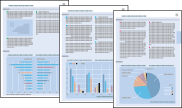
Papier laden
Raadpleeg het hierna genoemde gedeelte voor meer informatie over het laden van papier.
Raadpleeg het hierna genoemde gedeelte bij gebruik van speciaal Epson-afdrukmateriaal.
Afdrukinstellingen voor Windows
 |
Open het bestand dat u wilt afdrukken.
|
 |
Open de afdrukinstellingen.
|
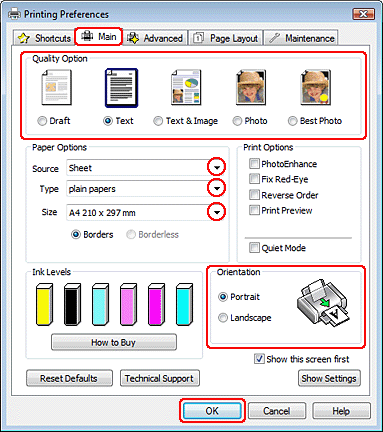
 |
Klik op het tabblad Main (Hoofdgroep) en selecteer een van de volgende instellingen bij Quality Option (Kwaliteitoptie):
|
Draft (Concept) voor snelle afdrukken met een lagere afdrukkwaliteit
Text (Tekst) voor documenten met uitsluitend tekst met een hogere tekstkwaliteit
Text & Image (Tekst & Afbeelding) voor documenten met tekst en afbeeldingen in een hogere kwaliteit
 |
Selecteer Sheet (Papiertoevoer) bij Source (Bron).
|
 |
Selecteer het gewenste Type.
|
 |
Selecteer de juiste instelling voor Size (Formaat). U kunt ook een aangepast papierformaat definiëren. Zie de online-Help voor meer informatie.
|
 |
Selecteer Portrait (Staand) (verticaal) of Landscape (Liggend) (horizontaal) om de afdrukstand van het document op het papier op te geven.
|
 |
Klik op OK om het venster met afdrukinstellingente sluiten.
|
 |
Druk het bestand af.
|
Afdrukinstellingen voor Mac OS X 10.5
Volg de onderstaande instructies om de juiste afdrukinstellingenop te geven.
 |
Open het bestand dat u wilt afdrukken.
|
 |
Open het dialoogvenster Print (Afdrukken).
|
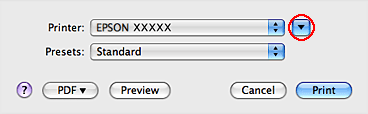
 |
Klik op de knop
 om het dialoogvenster te vergroten. om het dialoogvenster te vergroten. |
 |
Selecteer de printer die u gebruikt bij Printer en geef de gewenste instellingen op.
|

 Opmerking:
Opmerking:|
Afhankelijk van de toepassing kunt u bepaalde items in dit dialoogvenster mogelijk niet selecteren. Is dat het geval, dan klikt u op Page Setup (Pagina-instelling) in het menu File (Bestand) van de toepassing en wijzigt u de instellingen naar wens.
|
 |
Selecteer Print Settings (Afdrukinstellingen) in het venstermenu.
|
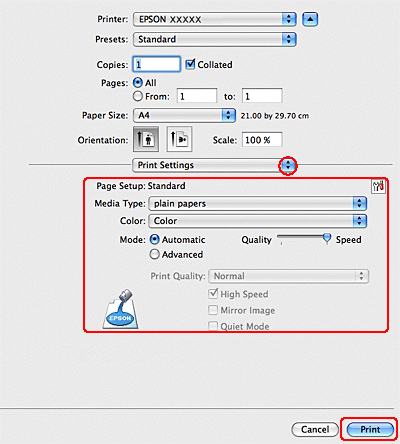
 |
Geef de voor het afdrukken benodigde instellingen op. Zie de online-Help voor meer informatie over Print Settings (Afdrukinstellingen).
|
 |
Klik op Print (Afdrukken) om te beginnen met afdrukken.
|
Afdrukinstellingen voor Mac OS X 10.3 of 10.4
 |
Open het bestand dat u wilt afdrukken.
|
 |
Open het dialoogvenster Page Setup (Pagina-instelling).
|
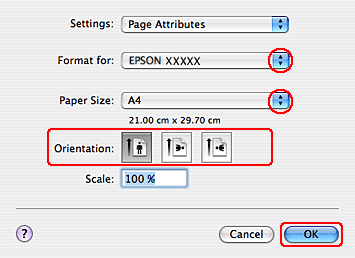
 |
Selecteer de printer die u gebruikt bij Format for (Stel in voor).
|
 |
Geef de gewenste instellingen op bij Paper Size (Papierformaat) en Orientation (Afdrukstand). U kunt ook een aangepast papierformaat definiëren. Zie de online-Help voor meer informatie.
|
 |
Klik op OK om het dialoogvenster Page Setup (Pagina-instelling) te sluiten.
|
 |
Open het dialoogvenster Print (Afdrukken).
|
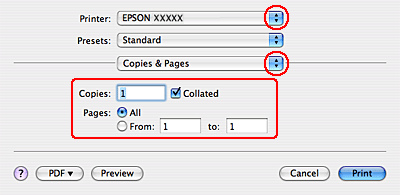
 |
Selecteer bij Printer de printer die u gebruikt. Geef vervolgens de gewenste instellingen op bij Copies & Pages (Aantal en pagina's).
|
 |
Selecteer Print Settings (Afdrukinstellingen) in het venstermenu.
|
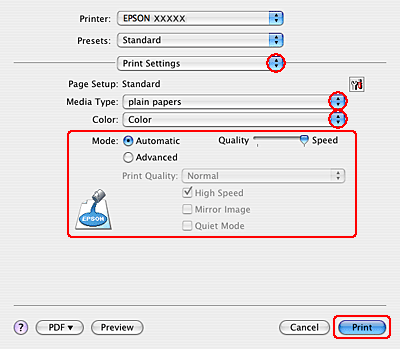
 |
Geef de gewenste instelling op bij Media Type (Afdrukmateriaal), Color (Kleur) en Mode (Modus). Zie de online-Help voor meer informatie over Print Settings (Afdrukinstellingen).
|
 |
Klik op Print (Afdrukken) om te beginnen met afdrukken.
|
